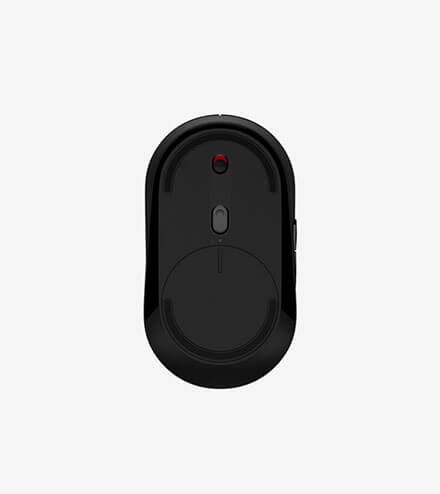راهنمای جامع اتصال گوشی آیفون به لپ تاپ
آموزش اتصال گوشی آیفون به لپ تاپ و انتقال فایل بین آنها را در این مقاله ارائه دادیم.
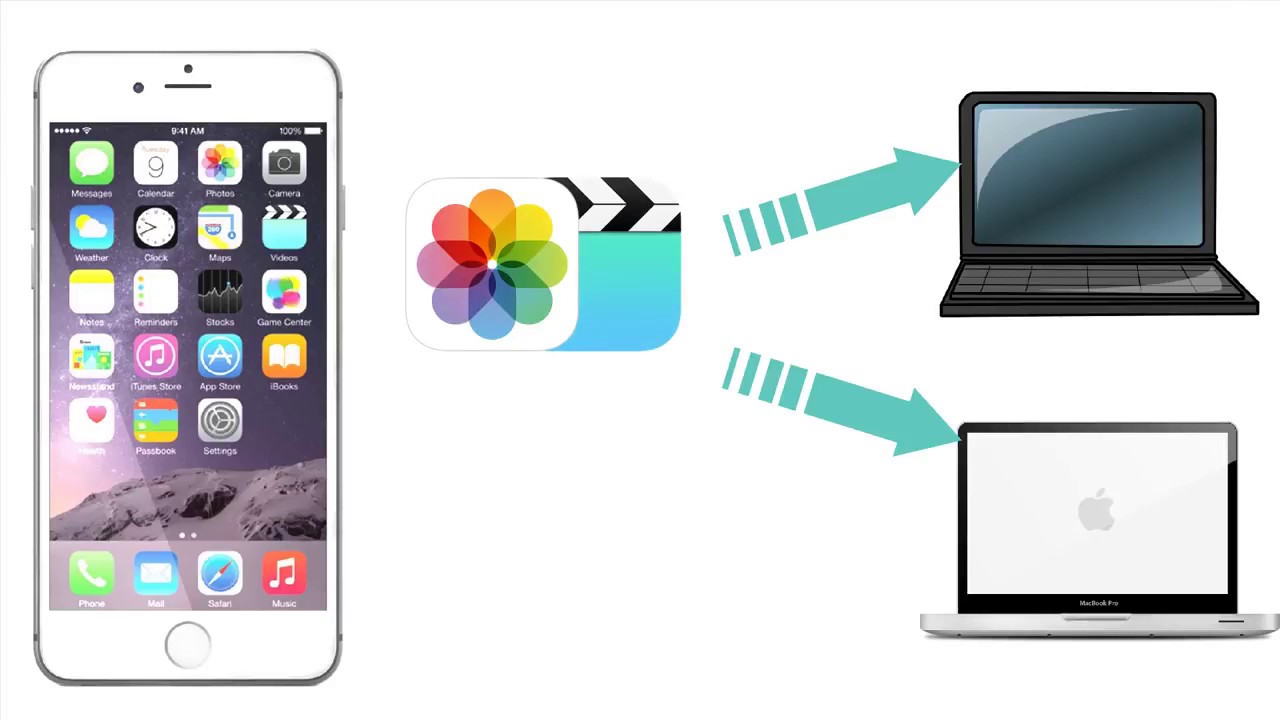
اتصال گوشی آیفون به لپ تاپ یکی از کارهایی است که بسیاری از کاربران اپل با آن مواجه هستند. چه برای انتقال فایلها، پشتیبانگیری از اطلاعات، همگامسازی دادهها، یا حتی کنترل آیفون از طریق لپ تاپ، اتصال این دو دستگاه میتواند بسیار کارآمد و مفید باشد. با وجود این که دستگاههای اپل اغلب برای سادگی و یکپارچگی بین محصولاتشان معروف هستند، ممکن است کاربران جدید به چالشهایی در این فرآیند برخورد کنند.
اتصال آیفون به لپ تاپ ممکن است با روشهای مختلفی صورت گیرد؛ به صورت سیمی با استفاده از کابل USB و بهصورت بیسیم از طریق قابلیتهایی مثل iCloud یا AirDrop. روش مزایا و محدودیتهای خاص خود را دارد. در این مقاله از فروشگاه آی تهران، ما به بررسی جامع و گامبهگام روشهای مختلف اتصال آیفون به لپ تاپ میپردازیم و نکات مهمی را که باید در این فرآیند در نظر بگیرید، توضیح خواهیم داد.
اتصال آیفون به لپ تاپ با استفاده از کابل USB
یکی از سادهترین و رایجترین روشها برای اتصال آیفون به لپ تاپ استفاده از کابل USB است. این روش معمولاً برای کاربرانی که میخواهند فایلهای حجیم را انتقال دهند یا نیاز به انجام بکاپ از اطلاعات خود دارند، مفید است.
مراحل اتصال با کابل USB
ابتدا مطمئن شوید که کابل USB مناسبی دارید. بسته به مدل آیفون، این کابل ممکن است Lightning به USB یا USB-C باشد. اگر از لپ تاپ ویندوزی استفاده میکنید، نیاز است که نرمافزار iTunes را نصب کنید. مکها به طور پیشفرض از iTunes یا Finder برای این کار استفاده میکنند. آیفون خود را با استفاده از کابل USB به لپ تاپ متصل کنید.
معمولاً آیفون یک پیام میفرستد که از شما اجازه میگیرد تا به لپ تاپ اعتماد کنید. این پیام را تأیید کنید. پس از اتصال، iTunes یا Finder بهطور خودکار آیفون شما را شناسایی میکند و آن را به شما نمایش میدهد. در این مرحله میتوانید فایلها را بین آیفون و لپ تاپ منتقل کنید، یا از اطلاعات گوشی خود پشتیبان تهیه کنید.
اتصال بیسیم گوشی آیفون به لپ تاپ
روشهای بیسیم میتوانند برای کاربرانی که نمیخواهند از کابل استفاده کنند یا به دنبال راهحلهای سریع و آسان هستند، مفید باشند. برخی از این روشها شامل استفاده از AirDrop، iCloud و Wi-Fi Sync می باشند که در ادامه هر کدام را به طور مفصل آموزش داده ایم.
استفاده از iCloud
iCloud یک سرویس ابری از اپل است که به شما این امکان را میدهد تا دادههای خود را بدون نیاز به کابل با دستگاههای دیگر همگامسازی کنید. برای مثال، عکسها، مخاطبین، تقویمها، یادداشتها و سایر دادهها میتوانند به طور خودکار بین آیفون و لپ تاپ همگامسازی شوند.
مراحل فعالسازی iCloud
- فعالسازی iCloud در آیفون: وارد تنظیمات آیفون شوید و به بخش iCloud بروید. در این قسمت میتوانید دادههای مورد نظر خود را برای همگامسازی فعال کنید.
- دسترسی به iCloud در لپ تاپ: در مکبوک، iCloud بهطور پیشفرض فعال است. اما در ویندوز، باید برنامه iCloud را دانلود و نصب کنید. سپس با استفاده از اپل آیدی خود وارد حساب کاربری شوید و دادههای خود را مشاهده کنید.
بیشتر بخوانید: خرید لوازم جانبی مک بوک
استفاده از AirDrop
AirDrop یک قابلیت منحصر به فرد در دستگاههای اپل است که به شما اجازه میدهد فایلها را بهصورت بیسیم بین دستگاههای اپل انتقال دهید. این روش بسیار سریع و ساده است و نیاز به هیچگونه نرمافزار یا حساب کاربری ندارد.
مراحل استفاده از AirDrop
- فعالسازی AirDrop در آیفون و مکبوک: در آیفون به بخش Control Center بروید و AirDrop را فعال کنید. در مکبوک نیز میتوانید از طریق Finder یا Control Center آن را فعال کنید.
- انتقال فایلها: برای انتقال فایلها، کافی است فایلی که قصد ارسال آن را دارید انتخاب کنید و گزینه Share یا اشتراکگذاری را انتخاب کنید. سپس آیفون یا مکبوک مقصد را انتخاب کنید.
استفاده از Wi-Fi Sync
Wi-Fi Sync یک قابلیت دیگر اپل است که به شما اجازه میدهد تا آیفون خود را بدون نیاز به کابل از طریق Wi-Fi با لپ تاپ همگامسازی کنید.
مراحل استفاده از Wi-Fi Sync
- اتصال آیفون و لپ تاپ به یک شبکه Wi-Fi: هر دو دستگاه باید به یک شبکه بیسیم متصل باشند.
- فعالسازی Wi-Fi Sync در iTunes: ابتدا آیفون خود را از طریق کابل به لپ تاپ متصل کنید و در iTunes گزینه Wi-Fi Sync را فعال کنید. از این پس میتوانید بدون نیاز به کابل همگامسازی انجام دهید.
مطلب پیشنهادی: شارژر اصلی آیفون
استفاده از نرمافزارها برای اتصال آیفون به لپ تاپ
علاوه بر راهحلهای رسمی اپل، برخی نرمافزارهای دیگری نیز وجود دارند که به شما اجازه میدهند فایلها را بین آیفون و لپ تاپ به راحتی انتقال دهید. این نرمافزارها معمولاً امکانات اضافی مانند مدیریت بهتر فایلها و پوشهها، انتقال فایلهای خاص مانند موسیقی و ویدئو، و حتی دسترسی به فایلهای سیستمی آیفون را فراهم میکنند.
برخی از نرمافزارهای معروف برای اتصال گوشی آیفون به لپ تاپ
- AnyTrans: این نرمافزار یک ابزار جامع برای مدیریت فایلها و دادههای آیفون است و میتواند فایلها را بین آیفون و لپ تاپ ویندوزی یا مک به سادگی منتقل کند.
- iMazing: iMazing یکی دیگر از ابزارهای قدرتمند مدیریت آیفون است که امکاناتی مانند بکاپگیری، بازیابی اطلاعات، و انتقال فایلها را فراهم میکند.
- Syncios: Syncios یک ابزار دیگر است که با قابلیتهای متنوع، از جمله مدیریت موزیک، ویدئو، تصاویر و حتی پیامهای متنی، میتواند کارایی بالایی برای کاربران آیفون داشته باشد.
نکات کلیدی برای اتصال موفق گوشی آیفون به لپ تاپ
مطمئن شوید که هم iOS و هم نرمافزارهای مرتبط مانند iTunes به آخرین نسخه بهروزرسانی شدهاند. همیشه هنگامی که آیفون را به لپ تاپ متصل میکنید، پیام اعتماد به این کامپیوتر را تأیید کنید تا اتصال برقرار شود. استفاده از کابلهای غیر اصل ممکن است باعث مشکلاتی در اتصال و حتی آسیب به دستگاه شود. (بیشتر بخوانید: آموزش ریست فکتوری آیفون)
نتیجهگیری
اتصال آیفون به لپ تاپ، خواه از طریق کابل یا به صورت بیسیم، یک فرآیند نسبتاً ساده است که بسته به نیاز کاربر میتواند به روشهای مختلفی انجام شود. استفاده از قابلیتهای داخلی آیفون مانند iCloud و AirDrop یا حتی نرمافزارهای متفرقه میتواند به کاربران کمک کند تا به راحتی دادههای خود را مدیریت و انتقال دهند. هر کدام از این روشها مزایا و معایب خاص خود را دارند، اما در نهایت انتخاب مناسب به نیازهای فردی کاربر بستگی دارد. از این راهنما میتوانید برای برقراری اتصال بهتر و مدیریت فایلهای خود به بهترین نحو ممکن استفاده کنید. در آی تهران می توانید به خرید لوازم جانبی گوناگونی مانند خرید قاب آیفون 13، خرید شارژر وایرلس آیفون و... برای آیفون خود بپردازید.